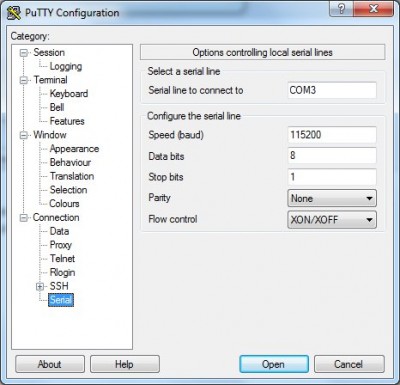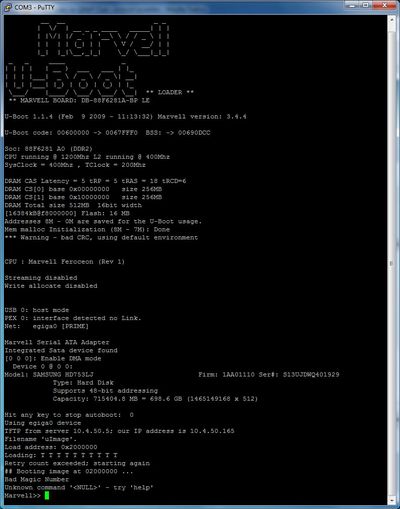Windows mit dem Qnap Seriell Verbinden
InhaltsverzeichnisEinleitungIn diesem Beispiel wird von einem Windows7 ausgegangen.<br< Das Funktionsprinzip sollte aber soweit bei den meisten Windows-Versionen gleich oder ähnlich sein. Es wird keine Gewährleistung eurer Qnap oder Daten übernommen, also alles auf eigene Gefahr!!!
Benötigte VoraussetzungenEine Serielle Verbindung mittels der Kabel sollte vorhanden sein, ansonsten kann muss man dies erst herstellen. Ein Beispiel an der Qnap TS-119 findet ihr hier: Serielle Verbindung zum Qnap (TS-119) herstellen Üblicherweise kann man jedes Terminal Programm nutzen, also für Windows Anwender bis XP das mitgelieferte Hyperterminal. Seit Windows Vist ist dieses ja nicht mehr Bestandteil des WIndows, ich nutze daher das Open-Source Tool Putty da es ersten Open-source ist, und dies auch unter allen Windowsversionen (auch Linux) zu haben ist. Putty gibt es hier: http://www.putty.org/ zum direkten downloaden von Putty 0.60 einfach hier drauf klicken und es dann installieren: http://the.earth.li/~sgtatham/putty/latest/x86/putty-0.60-installer.exe Das lässt sich auch Problemlos unter einem Windows7 64bit installieren und ausführen (selbst getestet)...
Herstellen der Verbindung mittels PuttyWurde Putty installiert schließt man das im oben genannte Posting FTDI-Kabel (das hoffentlich schon mit dem NAS verbunden ist) an. Über den Plug and Play des Windows sollte man nun auch sehen als welchen Com-Port sich das Verbunden hat. Da ich selbst aber auch noch über zwei normale Com-Ports verfüge hat sich das dann als Com3 bei mir angemeldet. Nun startet man Putty und gibt dort ganz unten als serielle Verbindung in den Einstellungen seinen Com-Port an und folgende Einstellungen:
Zum starten des Terminals drücken wir einfach auf Open und es öffnet sich ein schwarzen Fenster mit leerem Inhalt. Wenn wir nun das NAS ausschalten und wieder neu starten sieht man dann im Putty wie das Qnap eben startet und was für Meldungen es alles bringt (bei meinem Anhang ist es mit einem Bootfehler, das sollte bei euch nicht sein)... somit hat man also erfolgreich eine Verbindung zu seinem Qnap erstellt und sieht was dort so abgeht.
Weitere Informationen zum BootloaderWie man hier sieht wird das ganze mittels einem Bootloader, in dem Falle des Marvell U-Boot gebootet. Zwar kann man hier nun auch einige Dinge ändern und editieren, doch auch das Thema U-Boot ist ein eigenes und hier sollte niemand was ändern ohne das er weiss was man wirklich macht. Wurde mal der U-Boot abgeschossen wird man um fast keinen Weg mehr herum kommen als das NAS zwecks Reparatur einzusenden. Ansonsten sind halt Google und die ganzen NAS-Foren weitere Helferlein (vielleicht) ???
|
Zurück zur Übersicht:Hilfe zum Hersteller Qnap oder Hauptseite